Win11增強音頻不能增加音量|Win11提高音頻音量方法
- 2023-03-06 14:38:58 分類:幫助
增強音頻不能增加音量,這是有Win11用戶在使用電腦的過程中遇到的聲音方面問題,這篇文章是本站給大家分享的Win11增強音頻不能增加音量解決方法。

方法一:
1、首先,按鍵盤上的【 Win + X 】組合鍵,或右鍵點擊任務欄上的【Windows開始徽標】,在打開的右鍵菜單項中,選擇【設置】;
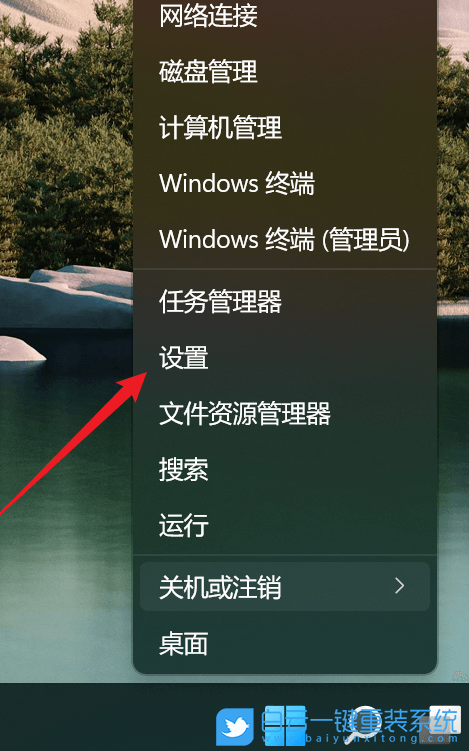
2、設置窗口,找到并點擊【聲音(音量級別、輸出、輸入、聲音設備)】;

3、當前路徑為:系統 > 聲音,高級下,點擊【所有聲音設備(開啟/關閉設備、排除故障、其他選項)】;
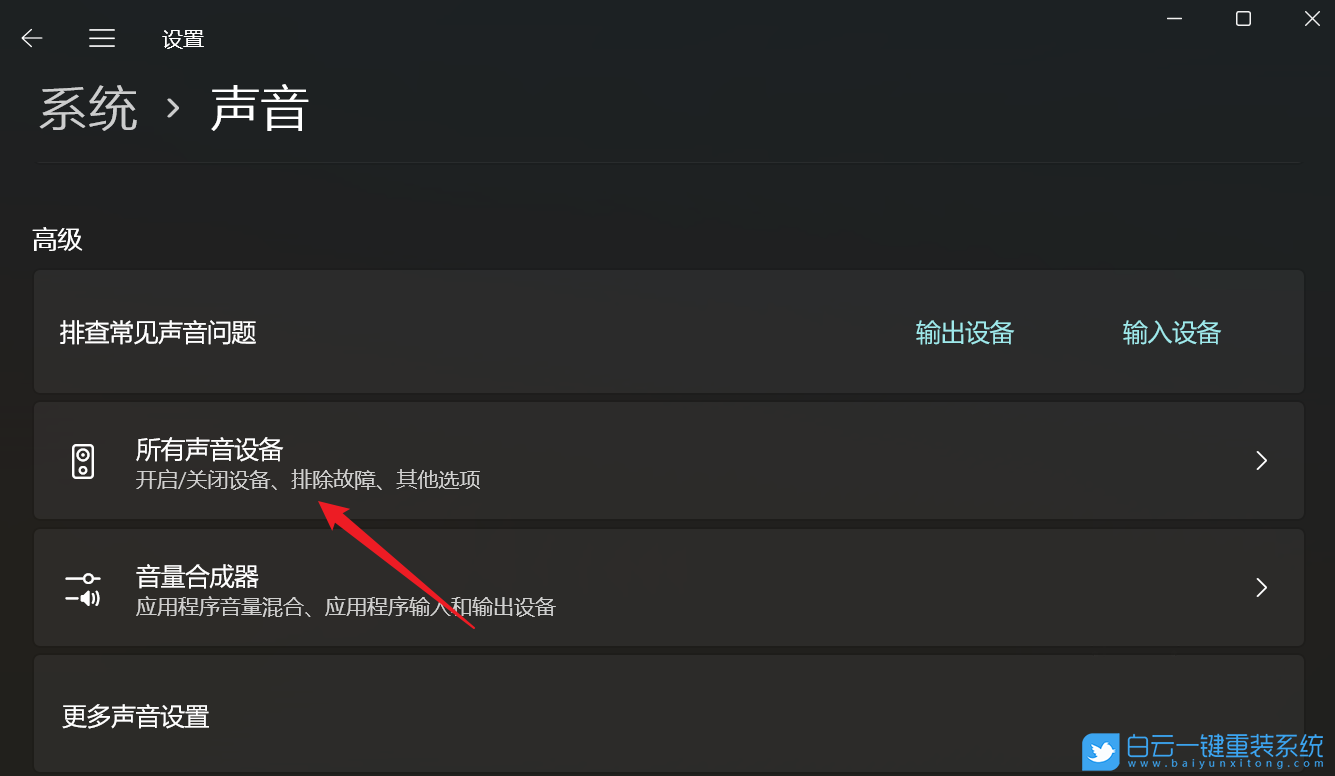
4、所有聲音設備下,選擇輸出設備【耳機或揚聲器】;
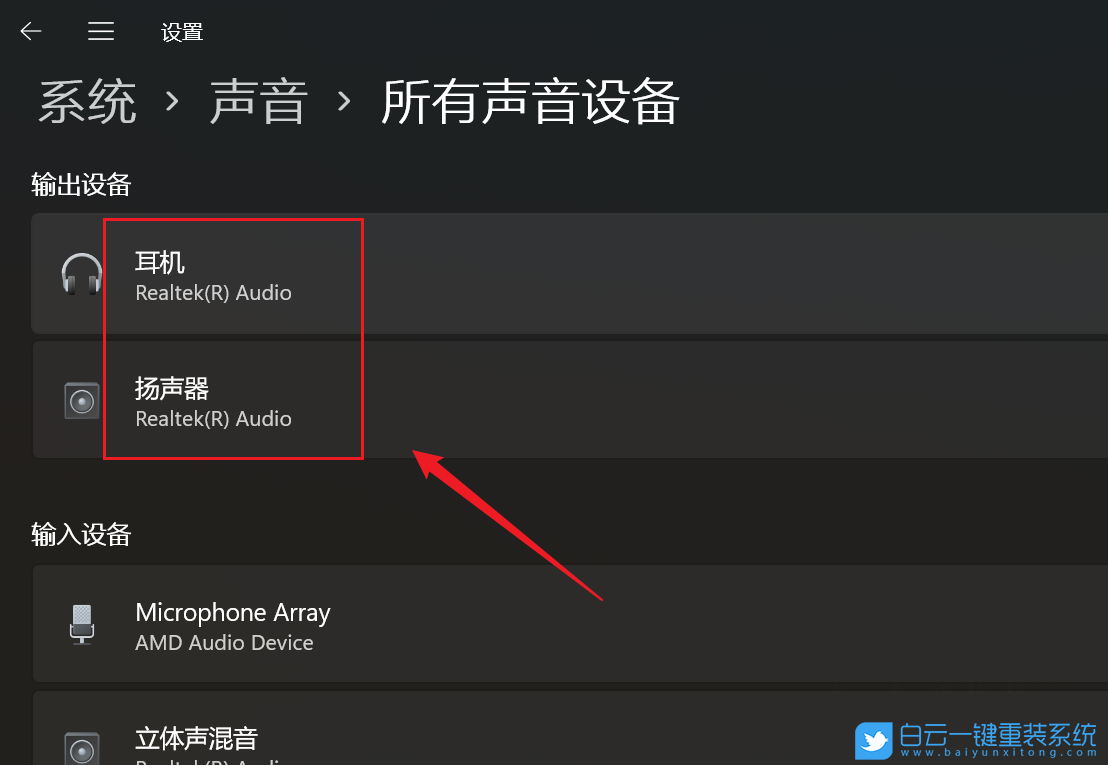
5、找到增強音頻,然后在右側,滑動滑塊,就可以將其打開(自動提高音質,如果遇到聲音問題,請關閉);
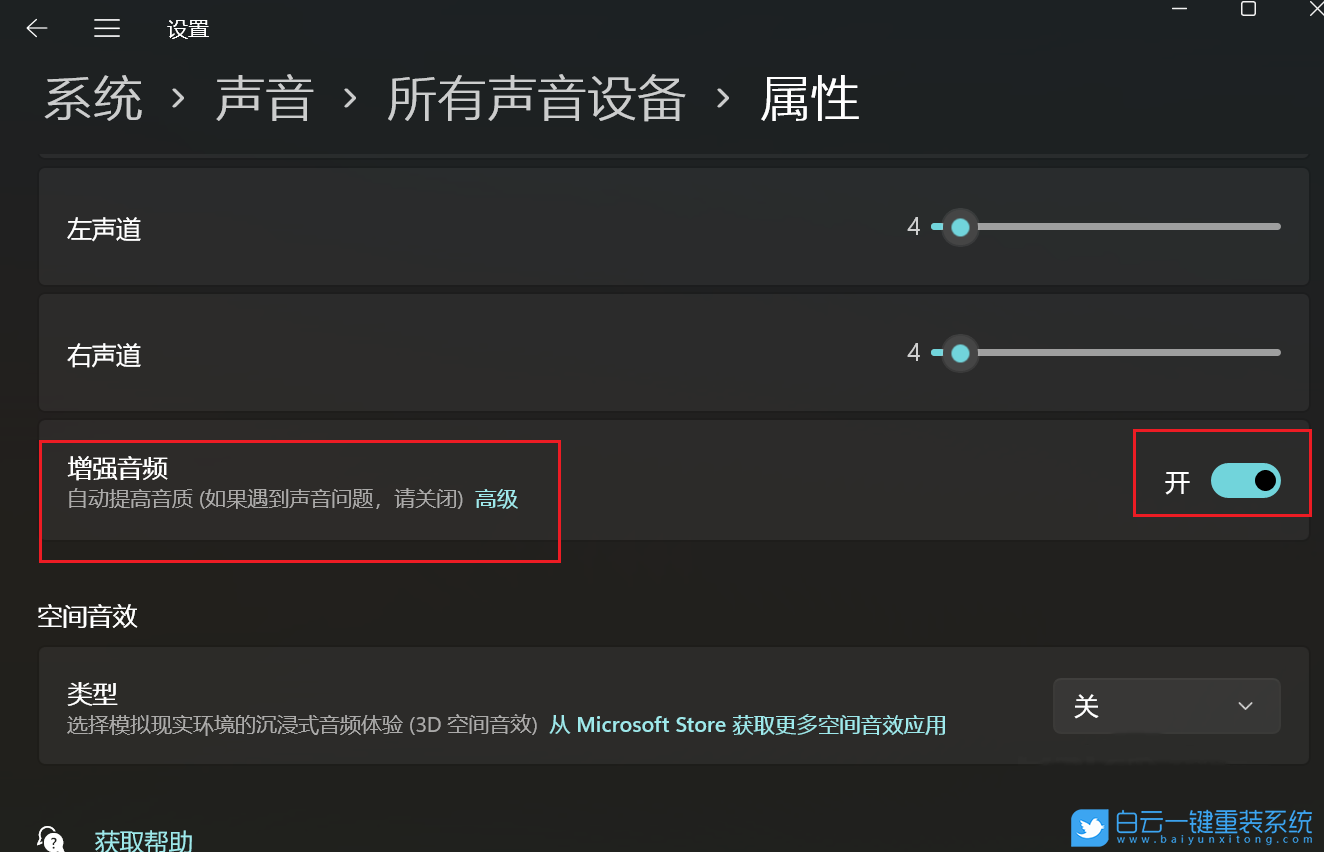
方法二:
1、首先,按【Win】鍵,或點擊任務欄上的【Windows 開始徽標】,然后點擊已固定應用下的【設置】;
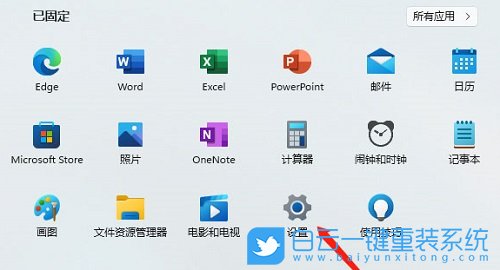
2、打開的設置(Win+i)窗口,左側點擊【Windows 更新】;
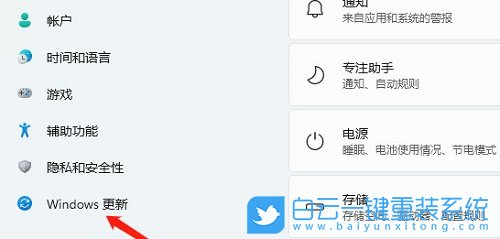
3、接著在更多選項下,點擊【高級選項(傳遞優化、可選更新、活動時間以及其他更新設置)】;
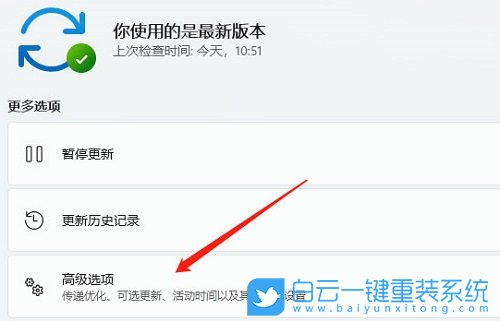
4、其他選項下,點擊【可選更新(功能、質量和驅動程序更新)】;
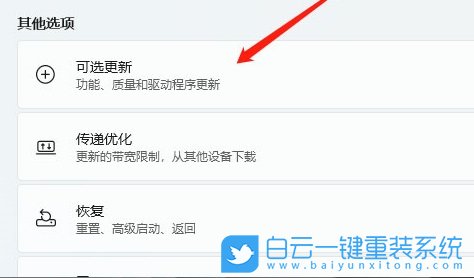
5、當前路徑為:Windows 更新 > 高級選項 > 可選更新,點擊【驅動程序更新】;
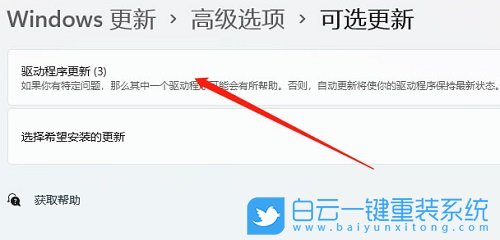
方法三:
1、右鍵點擊任務欄上的【Windows 開始徽標】,然后選擇【設備管理器】;
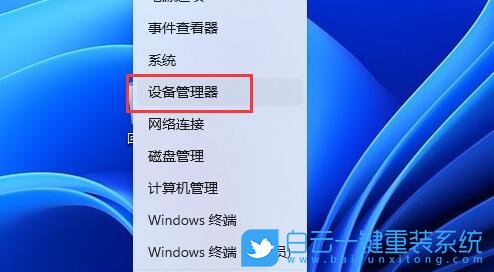
4、設備管理器窗口,在音頻輸入和輸出下,右鍵點擊【音頻驅動】,在打開的菜單項中,選擇【更新驅動程序】;
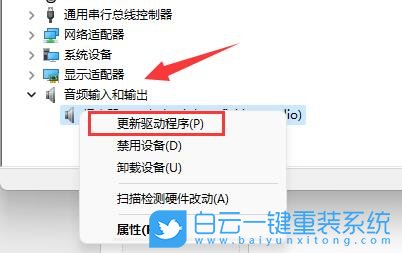
音頻輸入和輸出驅動,也可以使用【驅動總裁】更新或安裝
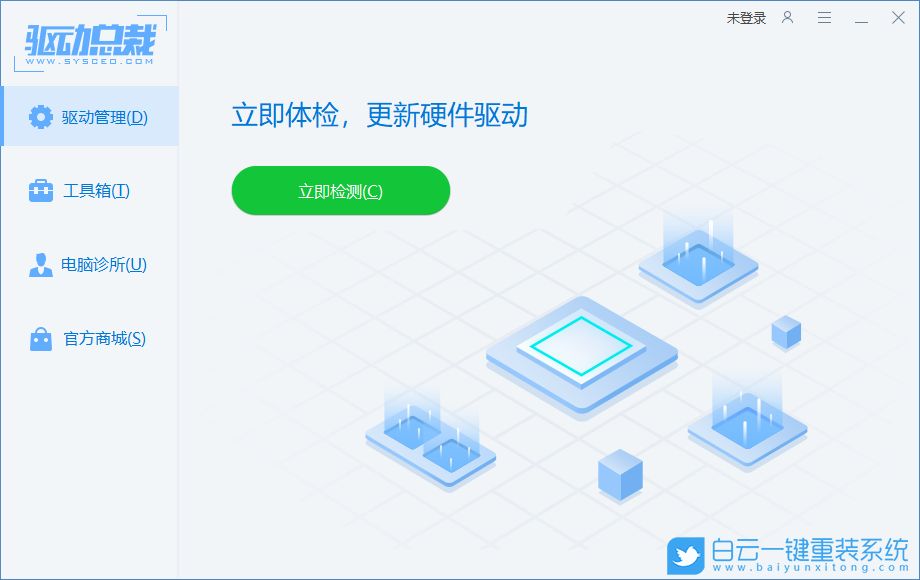
以上就是Win11增強音頻不能增加音量|Win11提高音頻音量方法文章,如果這篇文章的方法能幫到你,那就收藏白云一鍵重裝系統網站,在這里會不定期給大家分享常用裝機故障解決方法。

Win10如何在非觸屏設備打開經典模式屏幕鍵盤|怎么打開屏幕鍵盤使用搭載win10系統的 觸屏設備用戶打開屏幕鍵盤,可以直接按設置 - 設備 - 輸入,里面就可以找到屏幕鍵盤的開關。 但是對

聯想拯救者刃7000K 2021臺式電腦11代CPU怎么裝Win7聯想拯救者刃7000K 2021系列臺式電腦,是聯想推出的臺式電腦,目前共有4款產品。英特爾酷睿i開頭11代系列處理器,默認預裝




